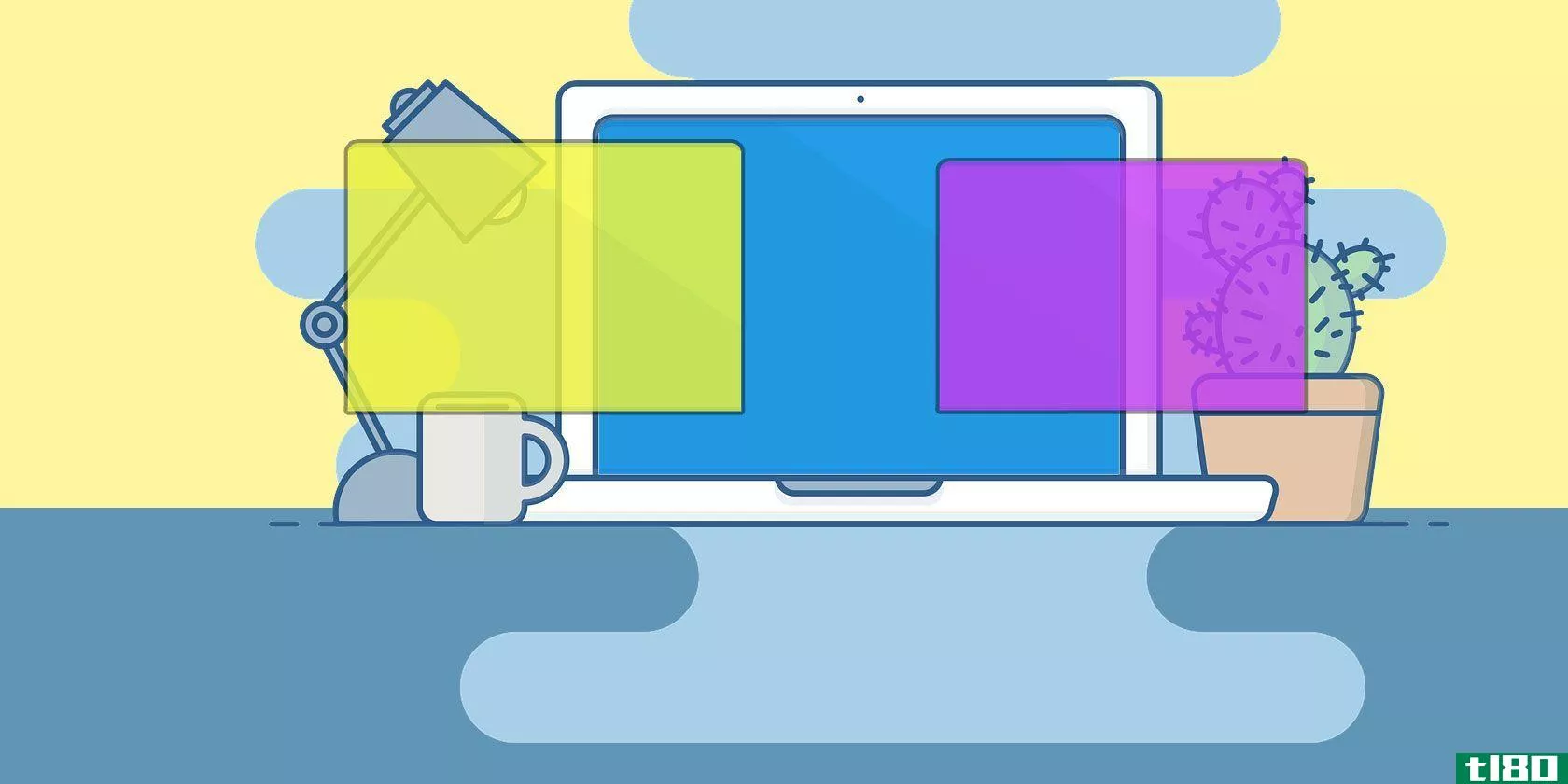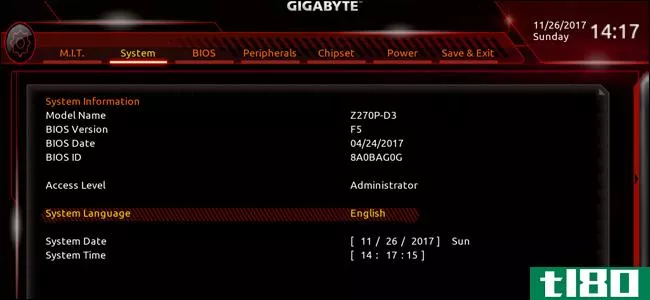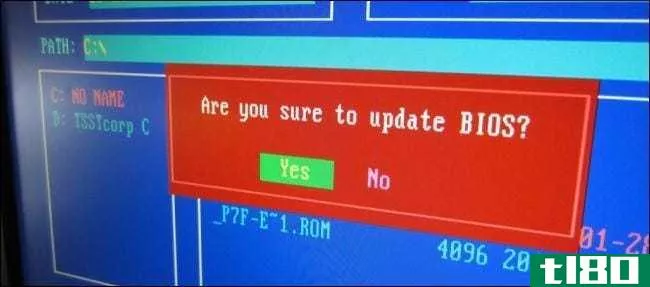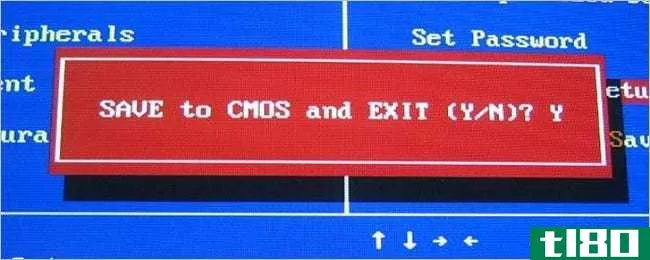如何检查bios版本并进行更新
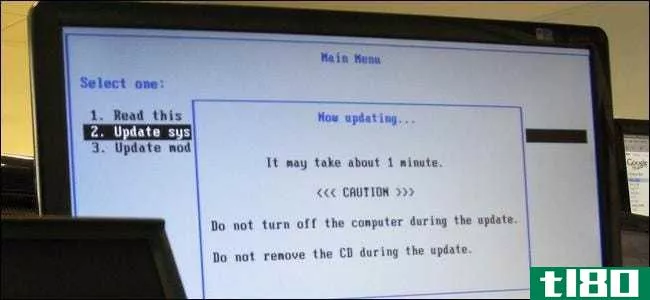
你可能不应该更新你的BIOS,但有时你需要。下面是如何检查您的计算机正在使用什么BIOS版本,并尽快安全地将新的BIOS版本闪存到主板上。
相关:您需要更新计算机的BIOS吗?
更新BIOS时要非常小心!如果您的计算机在此过程中冻结、崩溃或断电,BIOS或UEFI固件可能已损坏。这将使您的计算机无法启动它将被“砖”
如何在windows中检查当前的bios版本
相关:什么是UEFI,它与BIOS有何不同?
您的计算机的BIOS版本显示在BIOS设置菜单本身,但您不必重新启动来检查此版本号。有几种方法可以在Windows中查看BIOS版本,在使用传统BIOS或更新的UEFI固件的pc上也可以使用。
在命令提示符下检查bios版本
要在命令提示符下检查BIOS版本,请单击开始,在搜索框中键入“cmd”,然后单击“命令提示符”结果无需以管理员身份运行。
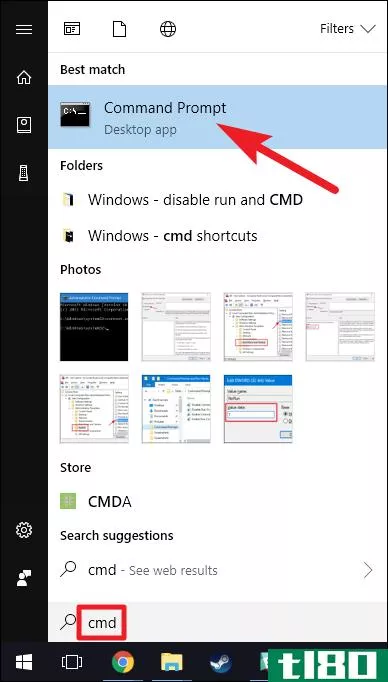
在提示下,键入(或复制并粘贴)以下命令,然后按Enter键:
wmic bios get **bio**iosversion您将看到当前PC中BIOS或UEFI固件的版本号。
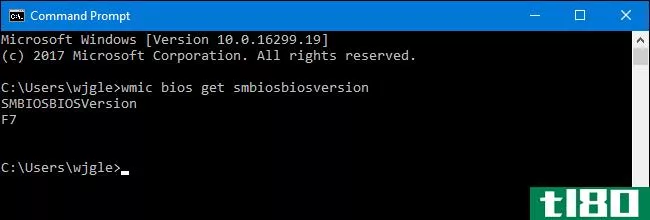
使用系统信息面板检查bios版本
相关:如何在Windows10或Windows8上打开系统信息面板
您还可以在系统信息窗口中找到BIOS的版本号。在Windows 7、8或10上,按Windows+R,在“运行”框中键入“msinfo 32”,然后按Enter。
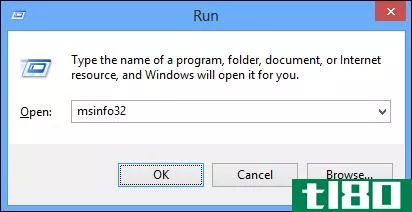
BIOS版本号显示在系统摘要窗格中。查看“BIOS版本/日期”字段。
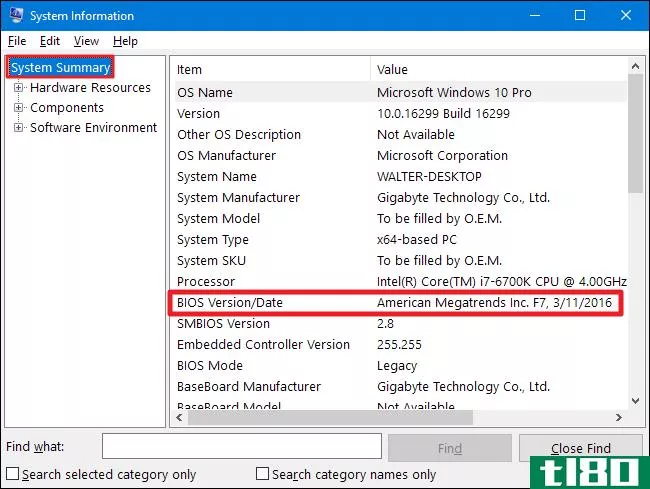
如何更新bios
不同的主板使用不同的实用程序和程序,所以这里没有一套适合所有主板的说明。但是,您将在所有主板上执行相同的基本过程。
相关:如何检查你的主板型号在你的Windows电脑
首先,前往主板**商的网站,找到下载或支持页面为您的具体型号的主板。您应该看到可用BIOS版本的列表,以及每个版本中的任何更改/错误修复以及它们的发布日期。下载要更新的版本。你可能想要获取最新的BIOS版本,除非你对旧版本有特殊的需求。
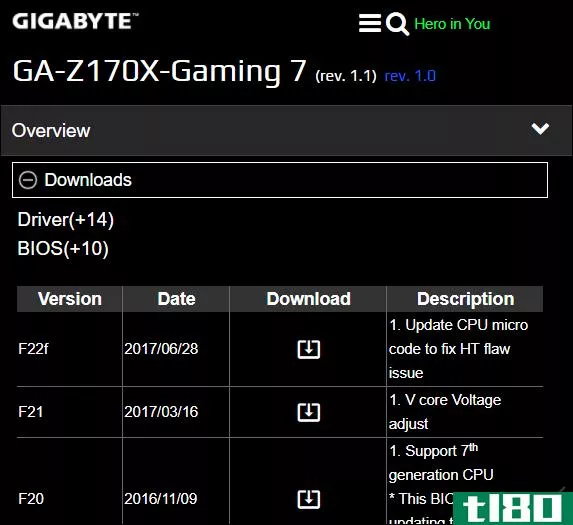
如果你购买了一台预先**好的电脑而不是自己**的,请访问电脑**商的网站,查找电脑型号,并查看其下载页面。您可以在那里找到任何可用的BIOS更新。
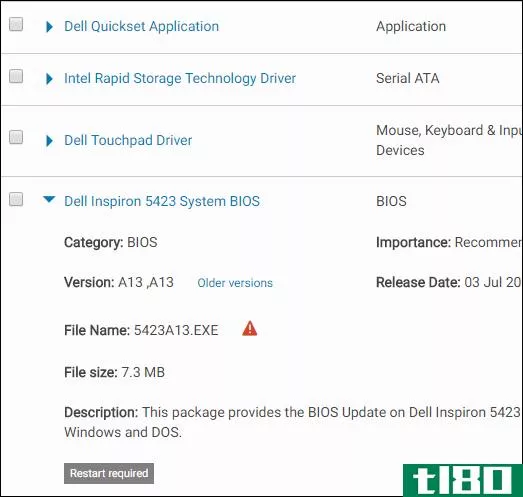
你的BIOS下载可能在一个存档文件中,通常是一个ZIP文件。提取该文件的内容。在里面,你可以在下面的截图中找到一些BIOS文件,它是E7887IMS.140文件。
归档文件还应该包含一个自述文件,该文件将指导您更新到新的BIOS。您应该查看此文件以获取专门适用于您的硬件的说明,但我们将尝试在这里介绍适用于所有硬件的基本知识。
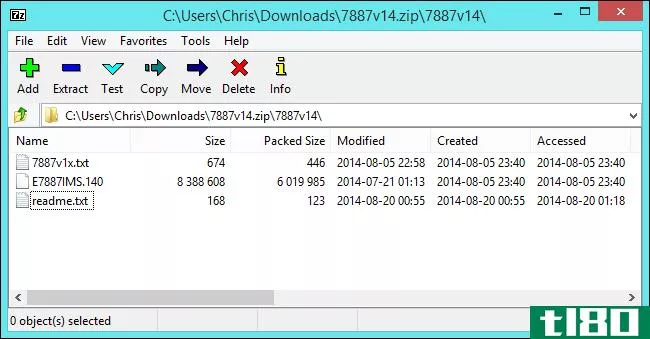
相关:关于使用UEFI而不是BIOS,您需要知道什么
您将需要选择几个不同类型的BIOS闪存工具之一,这取决于您的主板和它支持什么。BIOS更新包含的自述文件应该是您硬件的理想选择。
一些**商在其BIOS中直接提供BIOS闪烁选项,或者在引导计算机时作为特殊的按键选项。将BIOS文件复制到USB驱动器,重新启动计算机,然后进入BIOS或UEFI屏幕。从那里,您可以选择BIOS更新选项,选择放置在USB驱动器上的BIOS文件,然后BIOS更新到新版本。
相关:关于使用UEFI而不是BIOS,您需要知道什么
通常,在计算机启动时按相应的键即可进入BIOS屏幕。在启动过程中,屏幕上通常会显示BIOS,并会在主板或PC的手册中注明。常用的BIOS键包括Delete和F2。进入UEFI设置屏幕的过程可能有点不同。
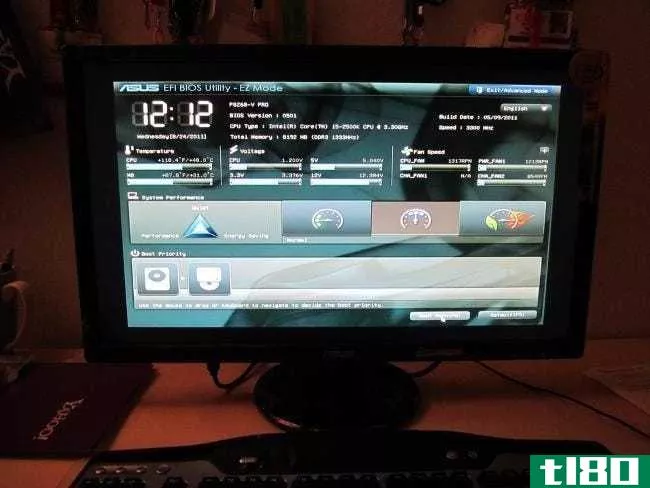
相关:如何创建一个可引导的DOS USB驱动器
还有更传统的基于DOS的BIOS闪存工具。使用这些工具时,创建一个DOS live USB驱动器,然后将BIOS闪存实用程序和BIOS文件复制到该USB驱动器。然后重新启动计算机并从USB驱动器启动。在重新启动后出现的最小DOS环境中,可以运行相应的命令,通常类似于闪光.batBIOS3245.bin—该工具将新版本的BIOS闪存到固件上。
基于DOS的flash工具通常在从**商网站下载的BIOS归档文件中提供,尽管您可能需要单独下载。查找扩展名为.bat或.exe的文件。
在过去,这个过程是用可引导的软盘和CD来执行的。我们推荐使用USB驱动器,因为它可能是现代硬件上最简单的方法。
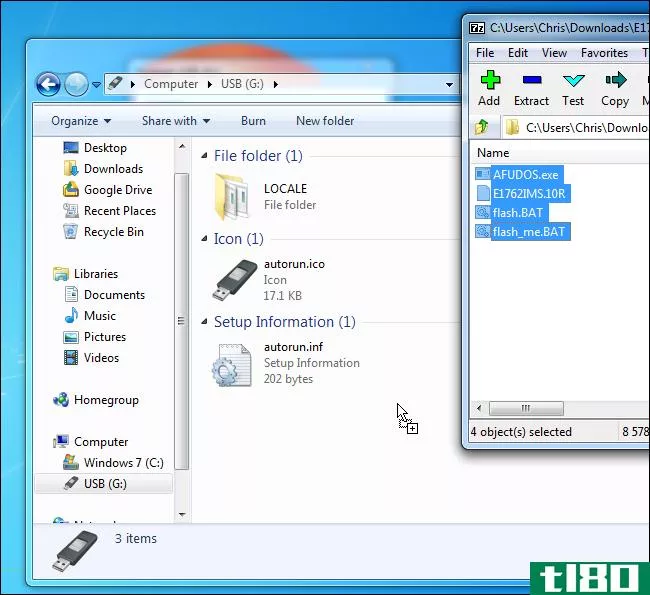
一些**商提供基于Windows的flash工具,您可以在Windows桌面上运行这些工具来flash BIOS,然后重新启动。我们不建议使用这些工具,甚至许多提供这些工具的**商也告诫不要使用它们。例如,MSI“强烈建议”在我们下载的示例BIOS更新的自述文件中使用基于BIOS的菜单选项,而不是基于Windows的实用程序。
从Windows中刷新BIOS会导致更多问题。所有在后台运行的软件,包括可能干扰写入计算机BIOS的安全程序,都可能导致进程失败并损坏BIOS。任何系统崩溃或冻结也可能导致BIOS损坏。安全总比抱歉好,所以我们建议使用基于BIOS的flash工具或引导到最小的DOS环境来flash BIOS。
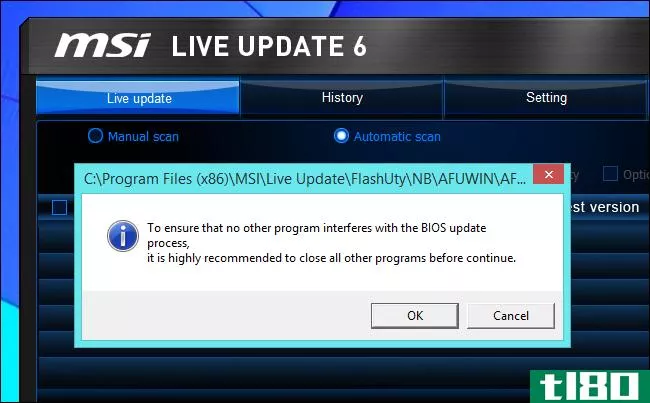
这是在您运行BIOS闪存实用程序,重新启动计算机和新的BIOS或UEFI固件版本加载。如果新的BIOS版本有问题,您可以通过从**商网站下载旧版本并重复刷新过程来降级。
图片来源:Flickr上的Kal Hendry,Flickr上的Robert Frelberger
- 发表于 2021-04-07 02:31
- 阅读 ( 172 )
- 分类:互联网
你可能感兴趣的文章
如何在windows 10(及更早版本)上输入bios
...避免您的猜测,我们已经编译了所有不同的方法,您可以如何进入Windows10,Windows8和旧版本的BIOS。 ...
- 发布于 2021-03-18 10:46
- 阅读 ( 215 )
无法在您的pc上运行虚拟化?5个简单的解决方案
...这一功能,但它通常在默认情况下被禁用。因此,您应该检查一下以确保在您的系统上启用了正确的功能。 ...
- 发布于 2021-03-25 05:56
- 阅读 ( 423 )
如何修复windows10中的驱动程序电源状态故障
...用户诊断此错误的第一步是更改设备的电源设置。下面是如何更改Windows10电源设置的。 ...
- 发布于 2021-03-26 18:04
- 阅读 ( 253 )
为什么您电脑的uefi固件需要安全更新
...UEFI固件,以防将来出现这些问题和类似的缺陷。 相关:如何检查您的电脑或**是否受到保护,以防熔毁和幽灵 多年来更新过程是如何中断的 早在UEFI出现之前,BIOS的更新过程就一直一团糟。传统上,电脑附带了老式的BIOS,很...
- 发布于 2021-04-04 03:04
- 阅读 ( 214 )
什么是固件或微码,如何更新硬件?
...视遥控器正在运行固件,几乎肯定没有办法更新它。无论如何,你没有理由要更新它。你的遥控器很好,不用担心。 对于许多其他硬件设备,更新固件有时可能有助于修复错误并提供小的改进。例如,您的固态驱动器**商可能会...
- 发布于 2021-04-06 14:28
- 阅读 ( 198 )
amd ryzen和epyc的cpu缺陷有多严重?
...是。 攻击者需要管理权限 相关:熔毁和幽灵的缺陷将如何影响我的电脑? 这里真正需要注意的是,CTS实验室宣布的每一个漏洞都需要对运行AMD Ryzen或EPYC CPU的计算机进行管理访问才能利用。而且,如果攻击者对您的计算机具...
- 发布于 2021-04-06 15:02
- 阅读 ( 246 )
windows幽灵补丁在这里,但你可能要等待
...ws 10。 为什么你的电脑仍然容易受到幽灵的攻击 相关:如何检查您的电脑或**是否受到保护,以防熔毁和幽灵 幽灵和熔毁是同时被披露的,所以这可能有点混乱。最初的Windows补丁可以抵御熔毁攻击,但需要英特尔的CPU微码更...
- 发布于 2021-04-06 15:15
- 阅读 ( 262 )
如何检查您的电脑或手机是否受到保护,以防熔毁和幽灵
...脑也可能无法完全免受崩溃和幽灵CPU缺陷的影响。下面是如何检查你是否得到了充分的保护,如果你没有得到保护怎么办。 相关:熔毁和幽灵的缺陷将如何影响我的电脑? 为了完全防止熔毁和幽灵,您需要安装一个UEFI或BIOS更...
- 发布于 2021-04-06 20:54
- 阅读 ( 301 )